- I. Web & PC - Bán hàng
- II. Ứng dụng Mobile/Tablet
1. QLNH có thể thiết lập được thuế tiêu thụ đặc biệt cho một số loại hàng hóa và dịch vụ
2. Hiển thị mã QR tài khoản ngân hàng trên màn hình phụ
3. Không giới hạn kí tự cho trường tên món khi thêm món khác trên PC
4. QLNH có thể ghi nhận điểm khách sử dụng khi thanh toán như khuyến mại giảm giá
5. Cho phép thu ngân có thể in phiếu nạp tiền trả trước cho khách hàng
6. Cải tiến cách lấy đơn giá bán thành phẩm theo giá vốn của các NVL định lượng ra BTP khi nhập kho
7. Đánh dấu dữ liệu xuất kho điều chuyển cho MAKT chuyển kèm các phiếu xuất kho và nhập kho
8. QLNH mong muốn xuất - nhập khẩu cùng lúc nhiều hóa đơn
10. Cho phép thông báo hóa đơn sai sót đối với HĐĐT đã bị hủy
1. QLNH có thể thiết lập được thuế tiêu thụ đặc biệt cho một số loại hàng hóa và dịch vụ
Mục đích
Cho phép QLNH thiết lập thuế tiêu thụ đặc biệt cho một số loại hàng hóa và dịch vụ cụ thể đồng thời đồng bộ thông tin thuế sang MISA meInvoice giúp nhà hàng quản lý thuế một cách hiệu quả, dễ dàng hơn trong việc kiểm soát và tuân thủ các quy định về thuế
Lưu ý:
Nếu danh sách nhóm hàng hóa và dịch vụ chịu thuế TTĐB giữa các chi nhánh giống nhau, thì khi cập nhật danh sách ở một chi nhánh, hệ thống sẽ tự động cập nhật cho tất cả các chi nhánh còn lại. Tuy nhiên, khi áp dụng thuế TTĐB cho các món cụ thể, mỗi chi nhánh phải tự thiết lập mức thuế TTĐB cho các món đó, không tự động đồng bộ với các chi nhánh còn lại.
Các bước thực hiện
I. Thiết lập Biểu thuế TTĐB cho món
Bước 1: Trên trang quản lý, chọn Thiết lập hệ thống/Thiết lập chung/Mua hàng/Bán hàng
Tại tab Bán hàng, nhấn Sửa, tìm tới Thuế/Phí dịch vụ và chọn Có tính thuế tiêu thụ đặc biệt khi bán hàng
Sau đó, nhấn Cất để lưu lại thiết lập
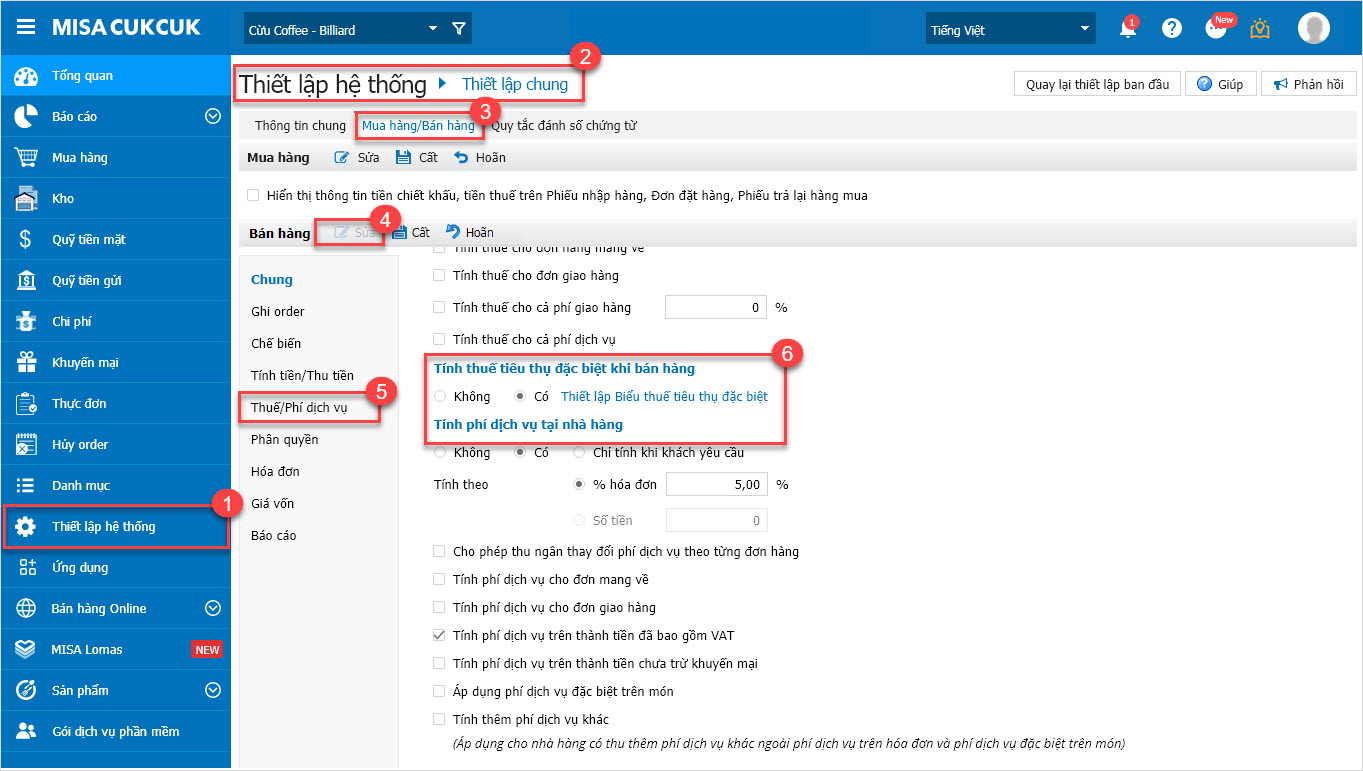
Bước 2: Nhấn Thiết lập Biểu thuế tiêu thụ đặc biệt để thực hiện khai báo danh mục thuế TTĐB sử dụng trong nhà hàng
Hoặc chọn Danh mục/Biểu thuế tiêu thụ đặc biệt
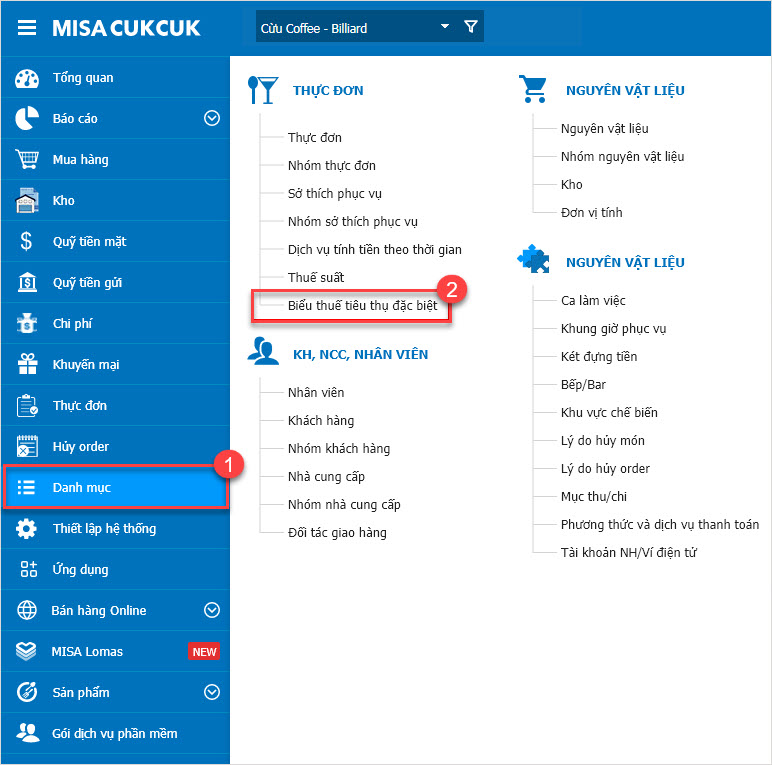
– Chương trình hiển thị danh sách các loại thuế TTĐB. Để áp dụng thuế TTĐB cho các món trong nhóm HHDV chịu thuế TTĐB, trên mỗi dòng HHDV chọn Chọn món áp dụng cho mức thuế suất
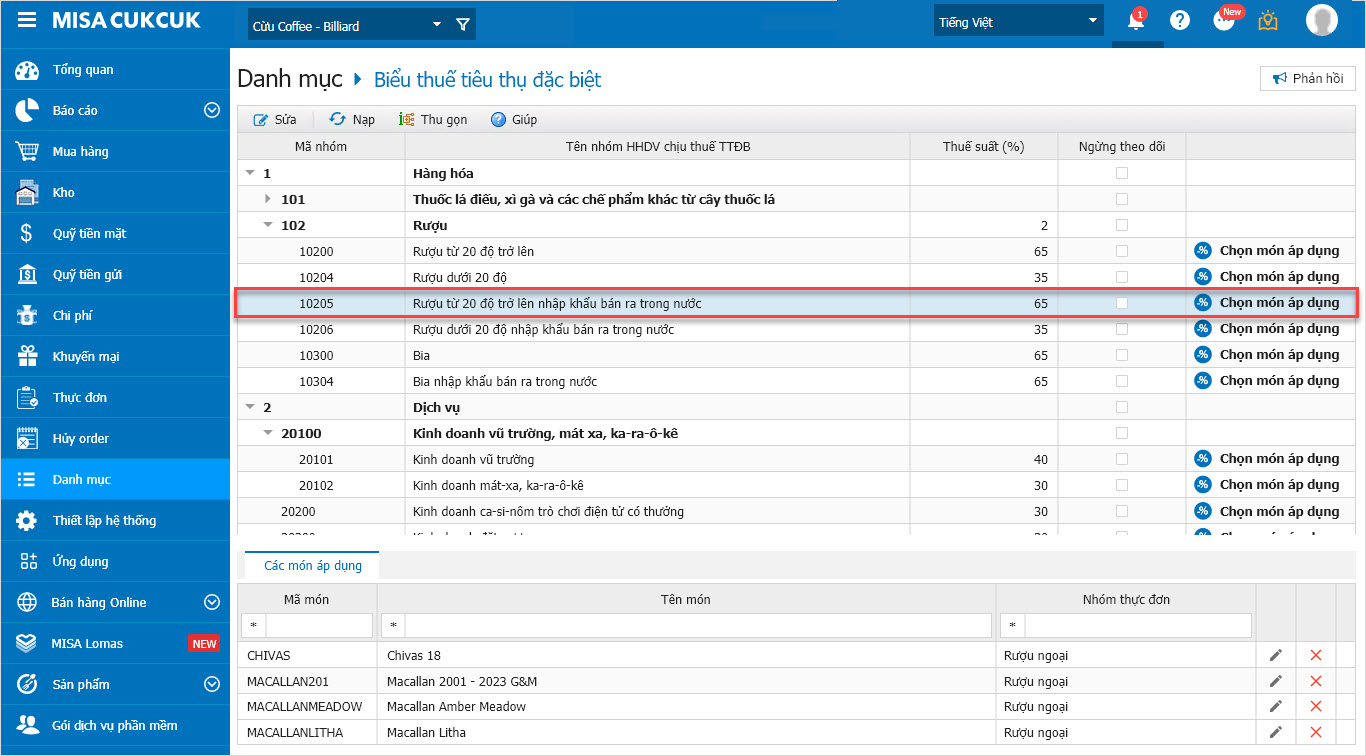
– Tích chọn vào món chịu thuế TTĐB sau đó, nhấn Đồng ý.
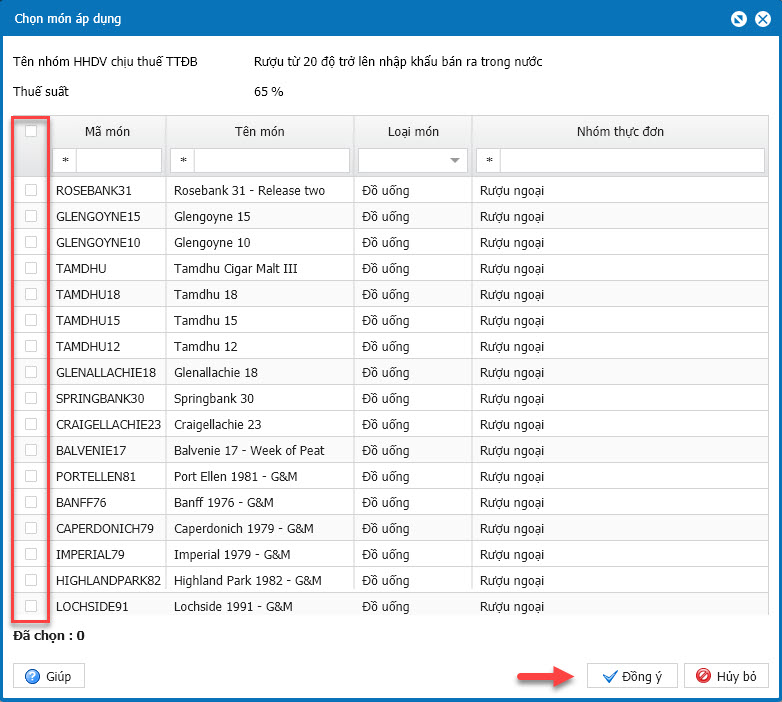
Ngoài ra, chương trình cho phép quản lý có thể Sửa hoặc Xóa thuế TTĐB như sau:
– Để sửa thuế TTĐB của một nhóm HHDV, chọn nhóm HHDV cần sửa từ danh sách. Sau đó, nhấn nút Sửa ở góc trên của màn hình
- Nhập lại mức thuế mới cần thay đổi và nhấn Cất để lưu lại
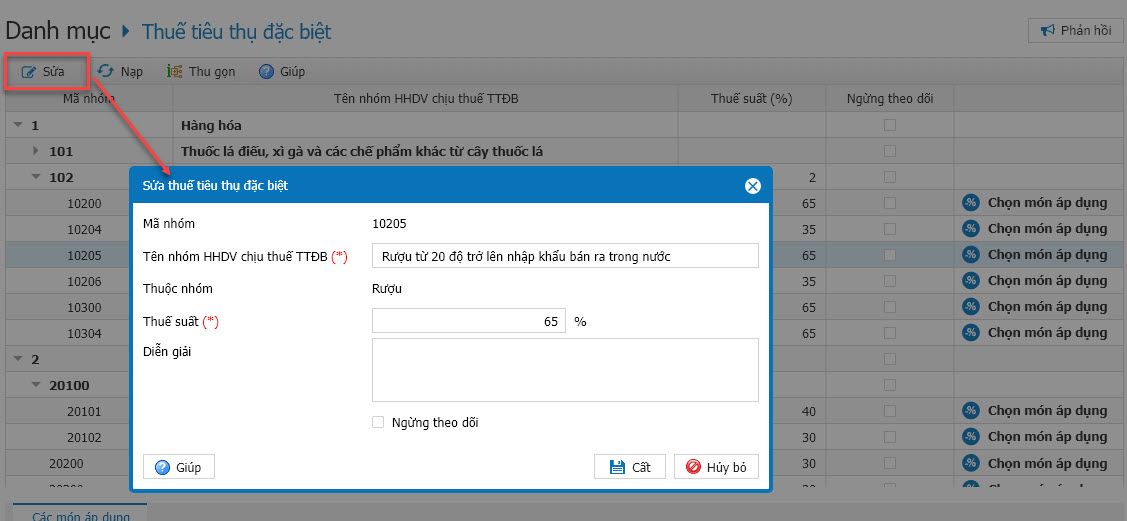
– Khi cần Sửa nhóm HHDV chịu thuế TTĐB cho một món, chọn vào tab Các món áp dụng. Sau đó, nhấn vào biểu tượng ![]() để chọn lại nhóm HHDV chịu thuế TTĐB cho món muốn chỉnh sửa.
để chọn lại nhóm HHDV chịu thuế TTĐB cho món muốn chỉnh sửa.
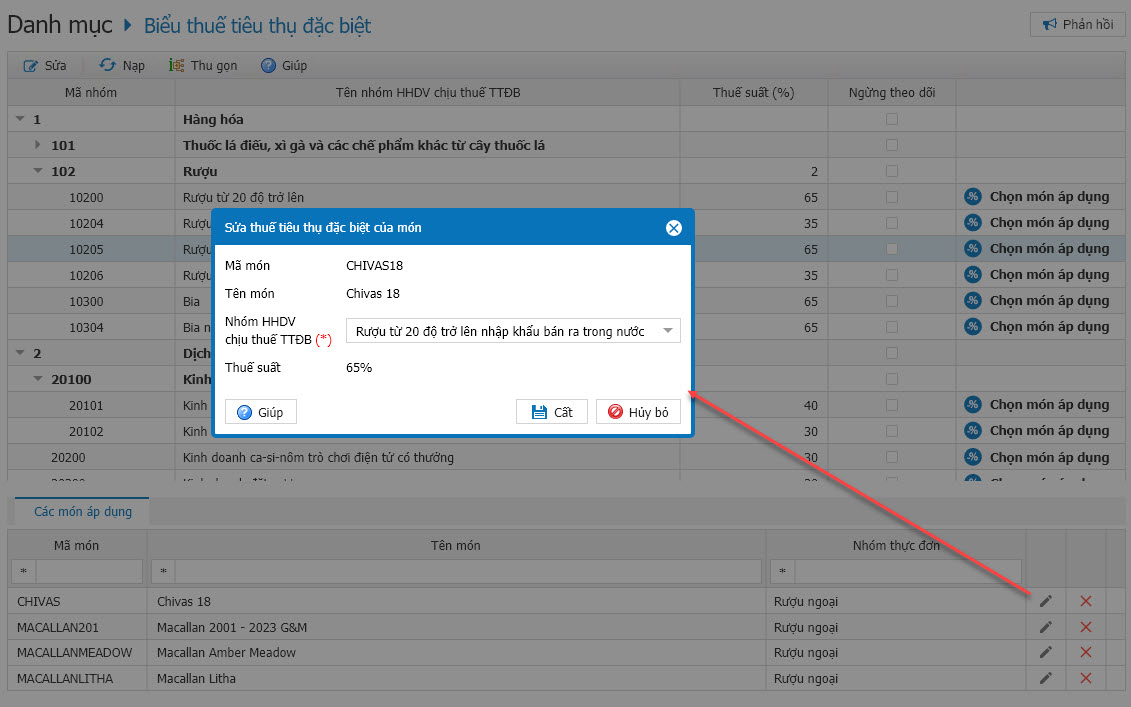
– Khi cần xóa món khỏi nhóm HHDV chịu thuế TTĐB, chọn vào tab Các món áp dụng. Sau đó, nhấn vào biểu tượng![]() để xóa món HHDV chịu thuế TTĐB.
để xóa món HHDV chịu thuế TTĐB.
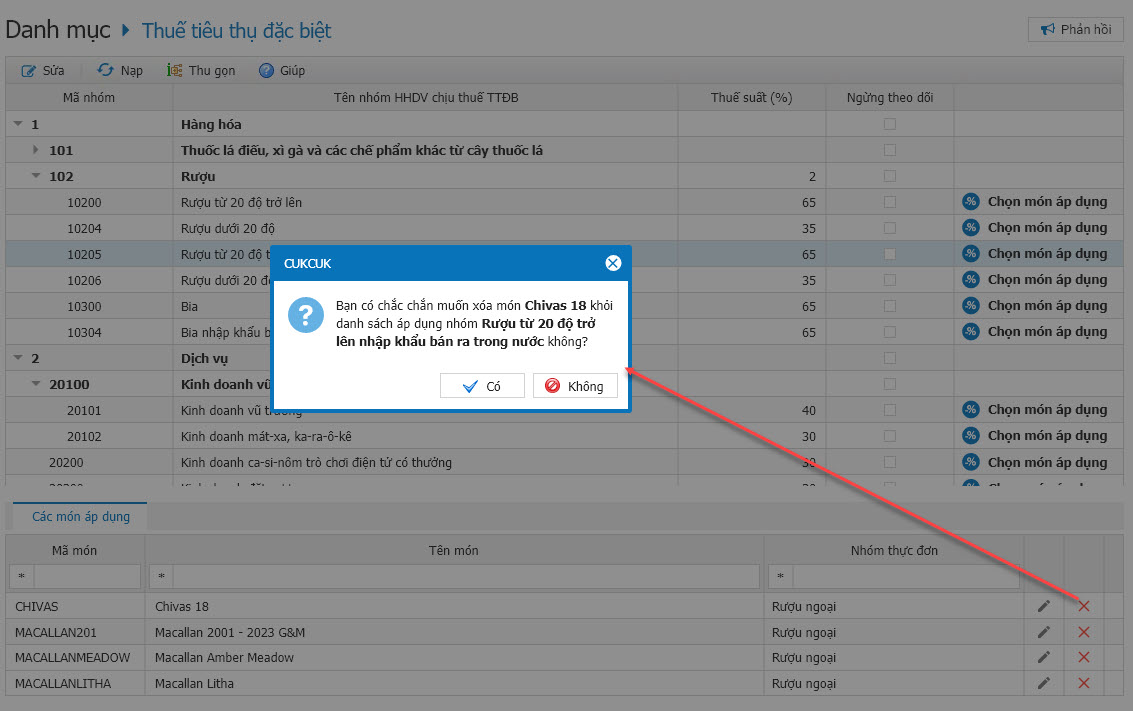
II. Áp dụng Biểu thuế TTĐB khi bán hàng
Trên phần mềm bán hàng, khi tính tiền cho khách hàng, tại màn hình thanh toán hiển thị thêm thông tin Thuế TTĐB của hóa đơn
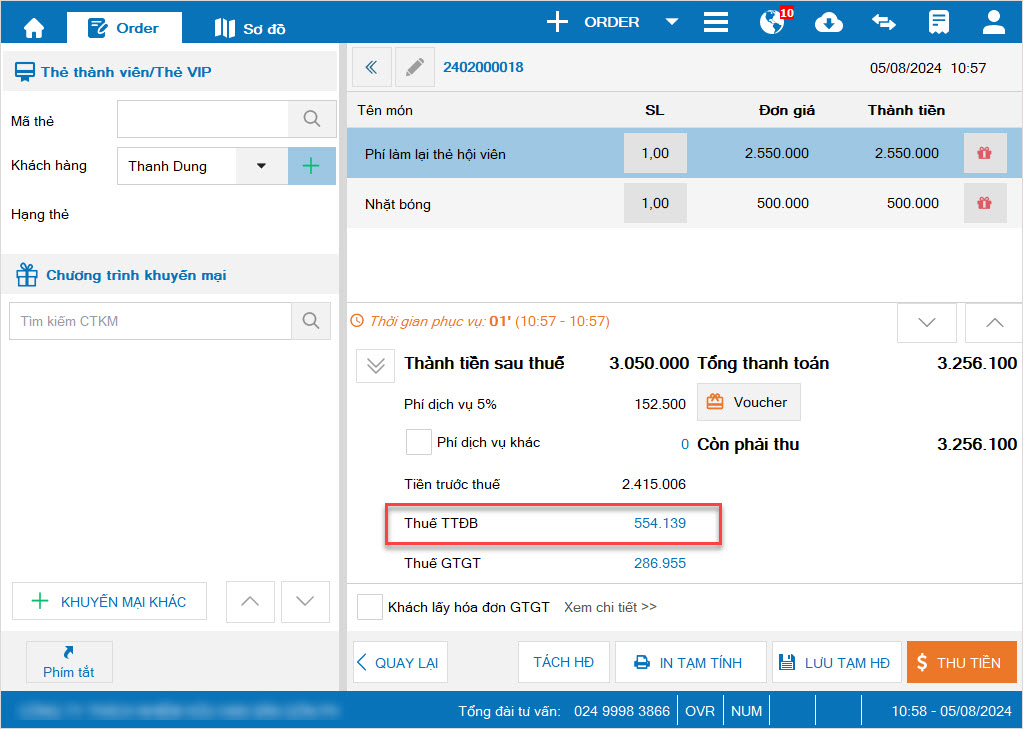
Để xem chi tiết % thuế suất và số tiền thuế phải trả, nhấp chuột vào dòng thuế TTĐB.
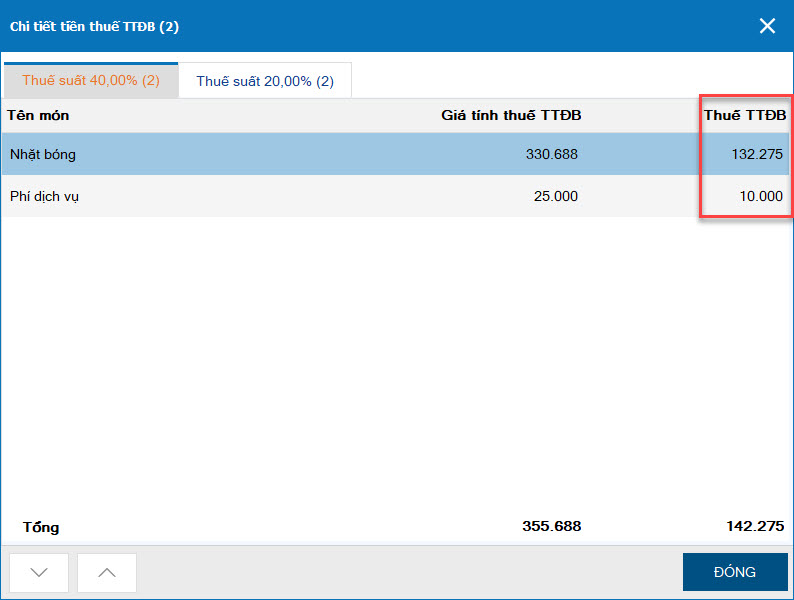
III. Xem báo cáo bán hàng
Để xem chi tiết thông tin Thuế TTĐB từ các hóa đơn đã thanh toán trong ngày, thực hiện như sau:
– Trên trang quản lý Chọn Báo cáo/Bán hàng và nhấn chọn Tổng hợp bán hàng theo ngày
– Chọn kỳ báo cáo và các tham số khác cần xem, nhấn Đồng ý

(Hiện tại, chương trình đã đáp ứng xem thông tin thuế TTĐB trên các báo cáo bao gồm:
– Tổng hợp bán hàng theo ngày
– Bảng kê hóa đơn
– Chi tiết doanh thu theo hóa đơn và mặt hàng
– Doanh thu bán hàng theo ca làm việc
– Doanh thu theo khu vực khách ngồi
– Doanh thu theo khách hàng
– Báo cáo chi tiết doanh thu theo khách hàng
– Doanh thu theo nhân viên
– Doanh thu theo đối tác giao hàng)
2. Hiển thị mã QR tài khoản ngân hàng trên màn hình phụ
Mục đích
Cho phép hiển thị mã QR của tài khoản ngân hàng trên màn hình phụ để khách hàng dễ dàng quét mã và thực hiện thanh toán nhanh chóng giúp tiết kiệm thời gian
Các bước thực hiện
Trên phần mềm bán hàng PC, nhấn vào biểu tượng  và chọn Thiết lập
và chọn Thiết lập
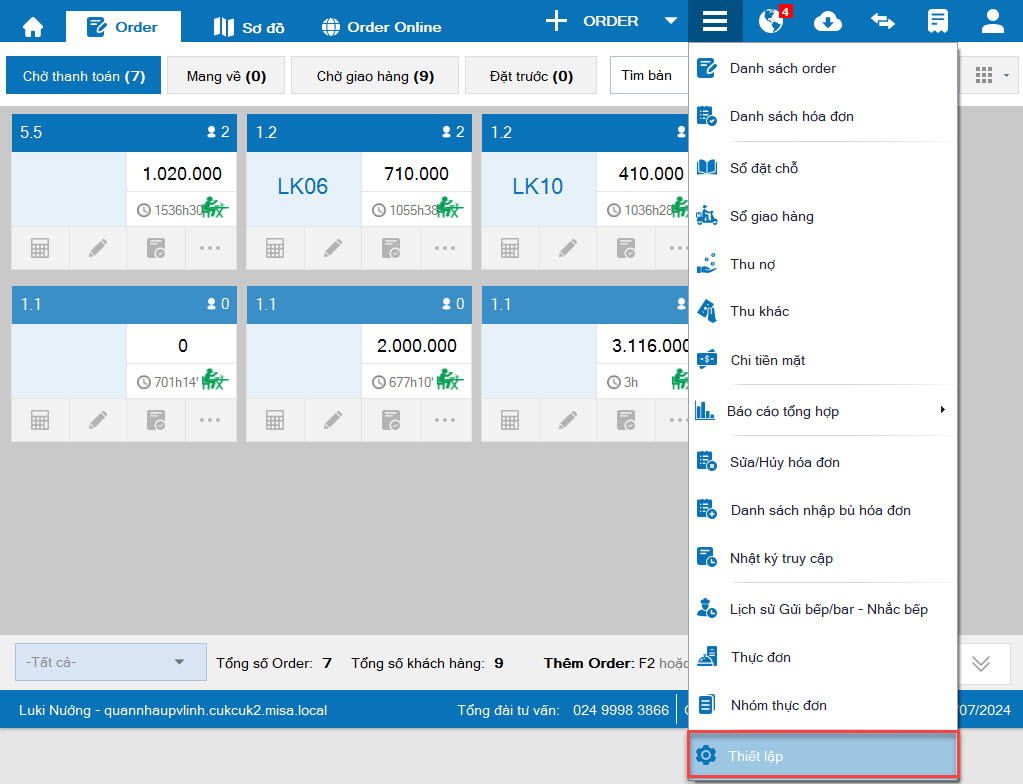
Tìm tới Màn hình phụ, nhấn Sửa và tích chọn Hiển thị mã QR và số tài khoản ngân hàng khi thanh toán chuyển khoản
Nhấn vào biểu tượng ![]() để chọn Tài khoản ngân hàng và nhập thông tin tài khoản ngân hàng muốn hiển thị mã QR
để chọn Tài khoản ngân hàng và nhập thông tin tài khoản ngân hàng muốn hiển thị mã QR
Sau đó, nhấn Cất.
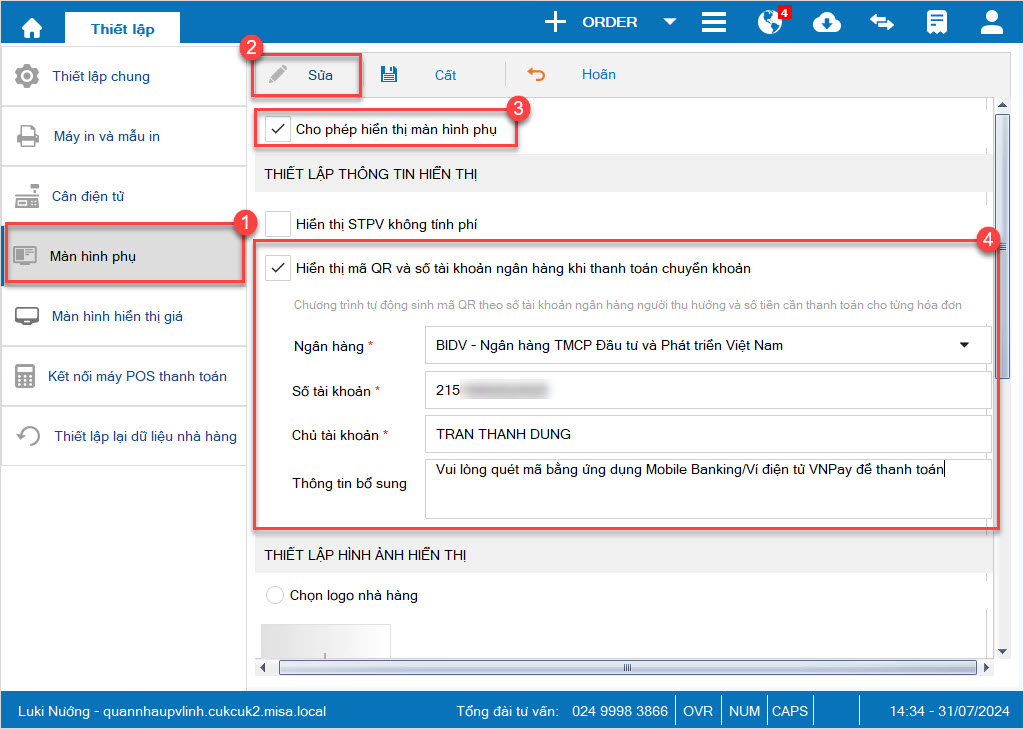
Khi khách hàng thanh toán bằng hình thức chuyển khoản, mã QR sẽ được tự động hiển thị trên màn hình phụ như ảnh dưới đây.
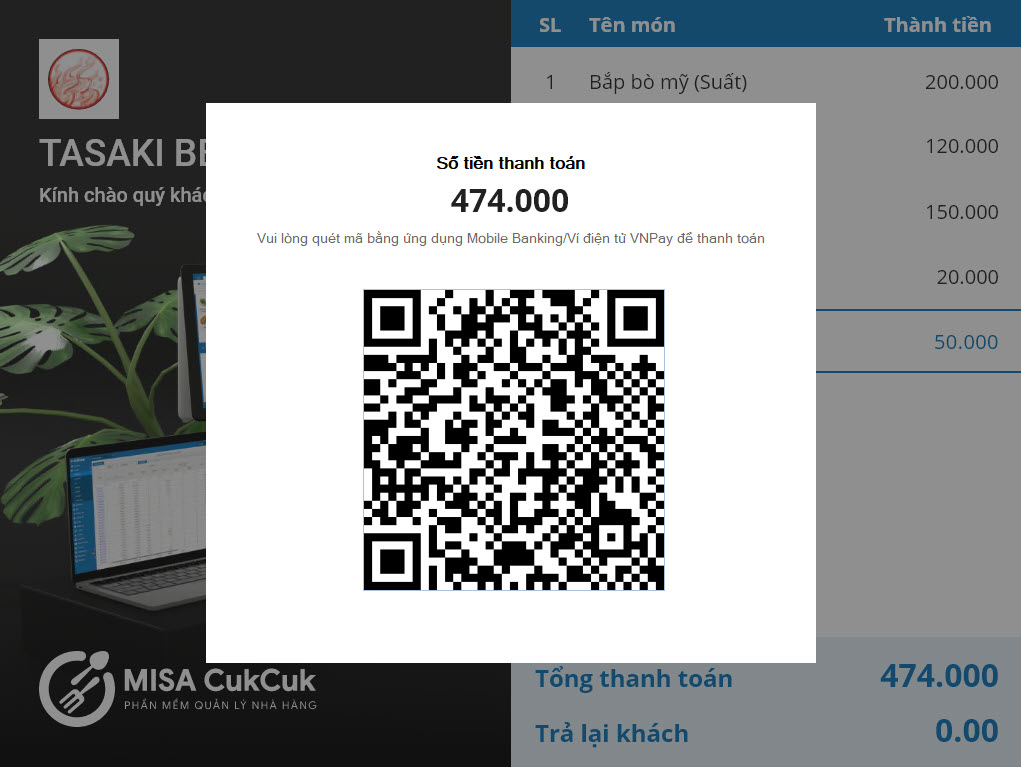
3. Không giới hạn ký tự cho trường tên món khi thêm món khác trên PC
Mục đích
Hiện tại, khi thêm món mới trên PC, quản lý thường gặp khó khăn trong việc nhập đủ thông tin chi tiết về món ăn do giới hạn ký tự. Vì vậy kể từ phiên bản R124, MISA CukCuk đã đáp ứng nghiệp vụ cho phép Quản lý có thể nhập đầy đủ thông tin về tên món ăn mà không bị giới hạn bởi số lượng ký tự giúp Quản lý dễ dàng mô tả chi tiết món ăn và đáp ứng các yêu cầu từ khách hàng một cách chính xác
Chi tiết thay đổi:
Trên phần mềm bán hàng PC, ở màn hình ghi order, khi khách hàng chọn món không có sẵn trong Danh mục thực đơn, người dùng có thể sử dụng chức năng Thêm món khác. Tại trường Tên món, chương trình cho phép người dùng nhập tên của món ăn hoặc đồ uống muốn thêm vào mà không bị giới hạn bởi ký tự nhập.
Ví dụ: Salad Trộn Gà Áp Chảo Với Nấm Hương, Bắp Cải Tím, Sốt Mayonnaise, Hạt Điều Rang Và Tỏi Phi Giòn (Cho phép nhập Tối đa 500 ký tự)
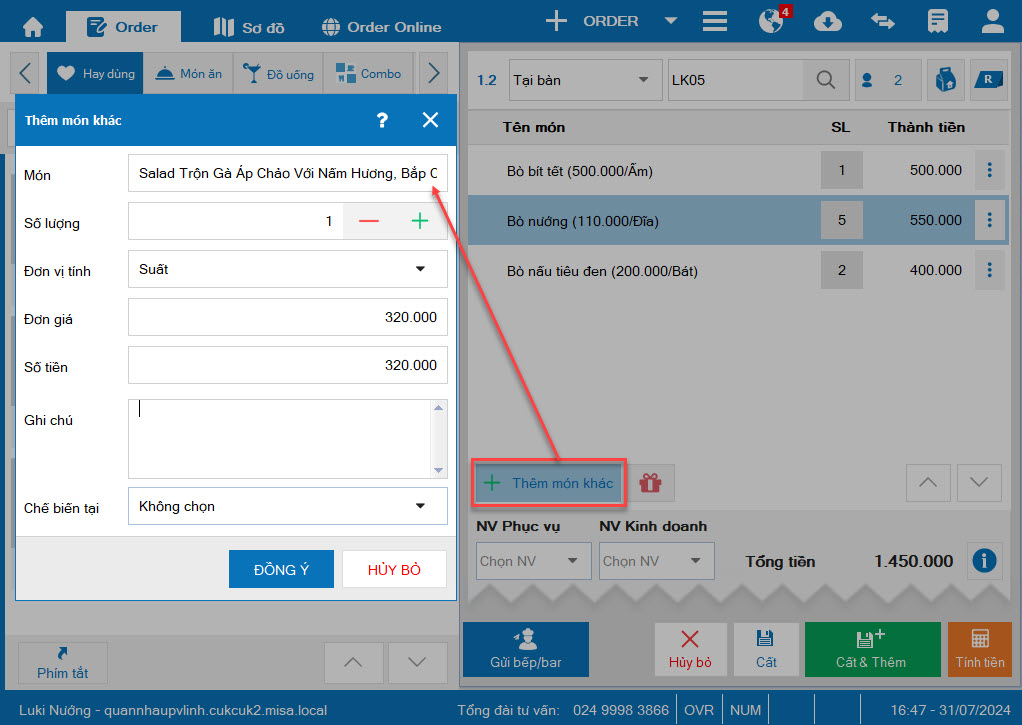
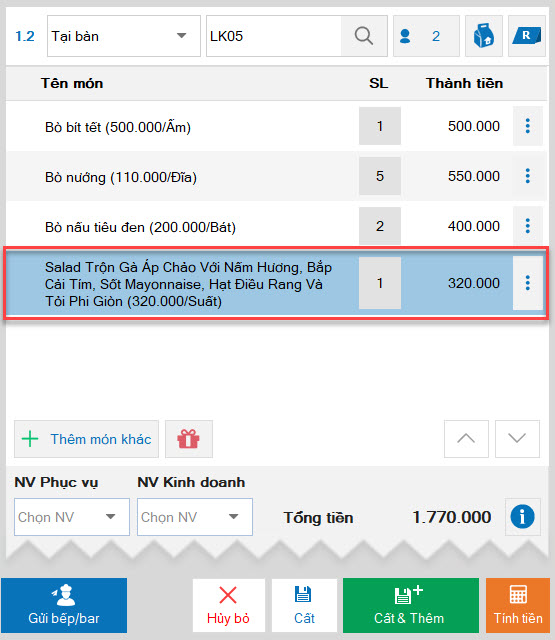
4. QLNH có thể ghi nhận điểm khách sử dụng khi thanh toán như khuyến mại giảm giá
Mục đích:
Hiện tại, chương trình đang ghi nhận điểm khách sử dụng như một hình thức thanh toán và tính vào doanh thu. Điều này dẫn đến sai sót trong quá trình quản lý doanh thu thực tế và chi phí khuyến mại của nhà hàng. Vì vậy kể từ phiên bản R124, MISA CukCuk đã đáp ứng tính năng giúp QLNH có thể ghi nhận điểm khách sử dụng khi thanh toán như khuyến mại giảm giá
Các bước thực hiện:
Bước 1: Trên trang quản lý, chọn Thiết lập hệ thống/Thiết lập chung/Mua hàng/Bán hàng
– Nhấn Sửa và tìm tới phân hệ Tính tiền/Thu tiền
– Tích chọn thiết lập Hạch toán điểm tích vào tiền khuyến mại/chiết khấu khi thanh toán hóa đơn
Lúc này, chương trình hiển thị cảnh báo Khi thay đổ thiết lập “Hạch toán điểm tích vào tiền khuyến mại/ chiết khấu khi thanh toán hóa đơn”.
– Số liệu trên báo cáo sẽ được cập nhật.
– Bạn vui lòng đóng ca làm việc hiện tại sau đó mở lại ca làm việc trên phần mềm bán hàng.
Bạn có chắc chắn muốn thiết lập không?
- Chọn Có để áp dụng thiết lập.
- Chọn Không để đóng thông báo, không thiết lập chức năng này.
Sau đó, nhấn Cất.
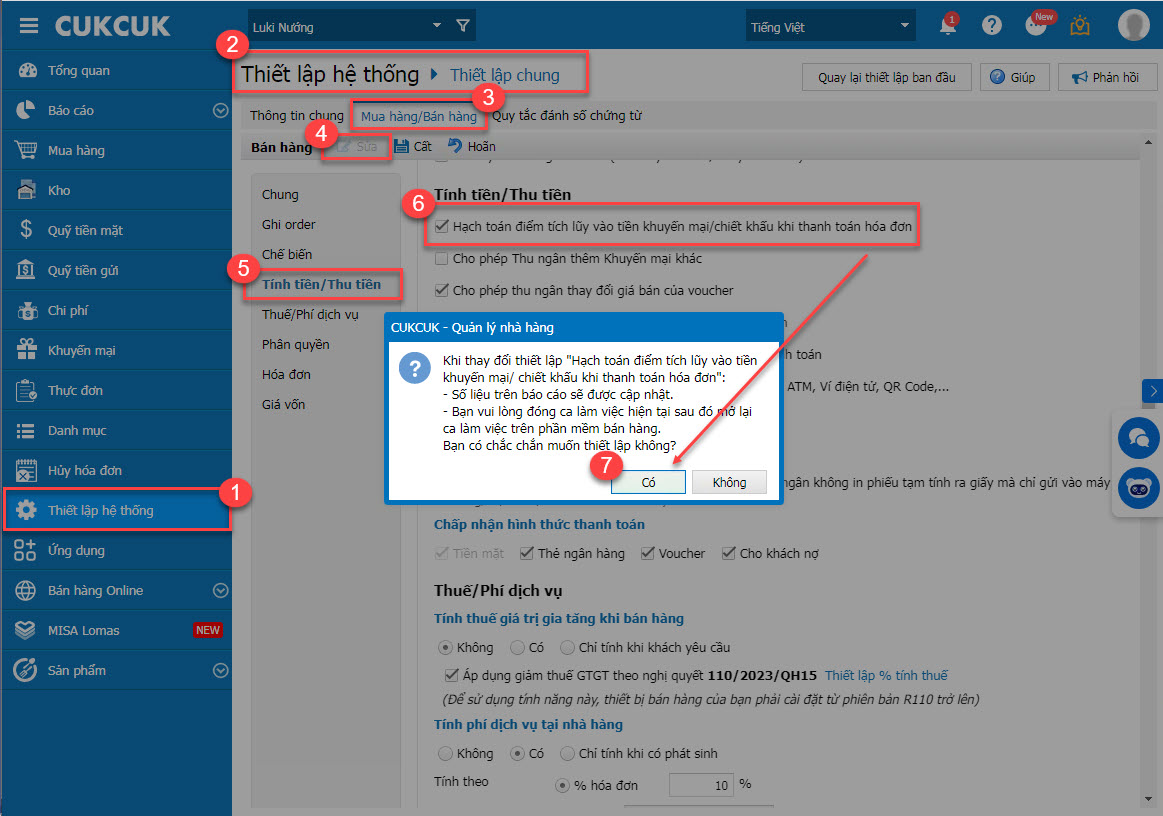
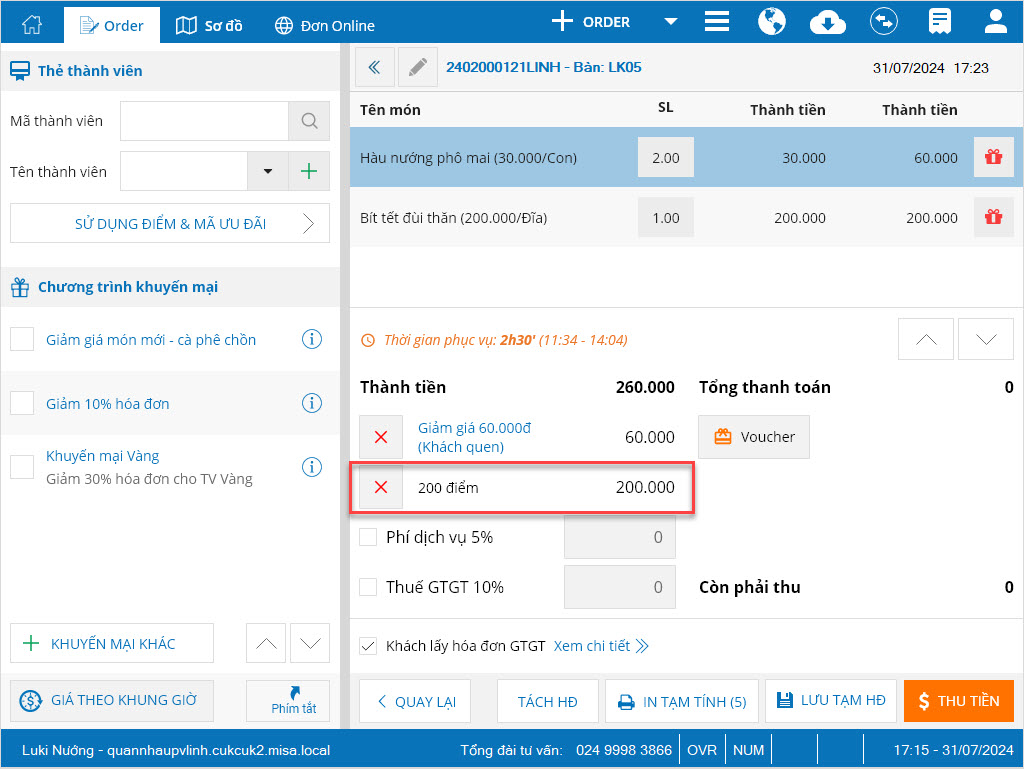
5. Cho phép thu ngân có thể in phiếu nạp tiền trả trước cho khách hàng
Mục đích
Hiện tại, khi khách hàng yêu cầu thanh toán, thu ngân không thể in ra phiếu nạp tiền trả trước để khách hàng kiểm tra dẫn đến mất nhiều thời gian xử lý và làm giảm sự tin tưởng của khách hàng đối với quy trình thanh toán. Vì vậy, kể từ phiên bản R124, MISA CukCuk đã đáp ứng tính năng cho phép thu ngân có thể in phiếu nạp tiền trả trước giúp khách hàng dễ dàng theo dõi, kiểm tra trước khi thực hiện thanh toán cuối cùng.
Chi tiết thay đổi:
Trên phần mềm bán hàng PC, từ giao diện màn hình danh sách order, nhấn vào biểu tượng![]() và chọn Nạp tiền trả trước. Tại đây, chương trình bổ sung thêm chức năng ĐỒNG Ý & IN PHIẾU cho phép người dùng in phiếu nạp tiền trả trước cho khách hàng.
và chọn Nạp tiền trả trước. Tại đây, chương trình bổ sung thêm chức năng ĐỒNG Ý & IN PHIẾU cho phép người dùng in phiếu nạp tiền trả trước cho khách hàng.
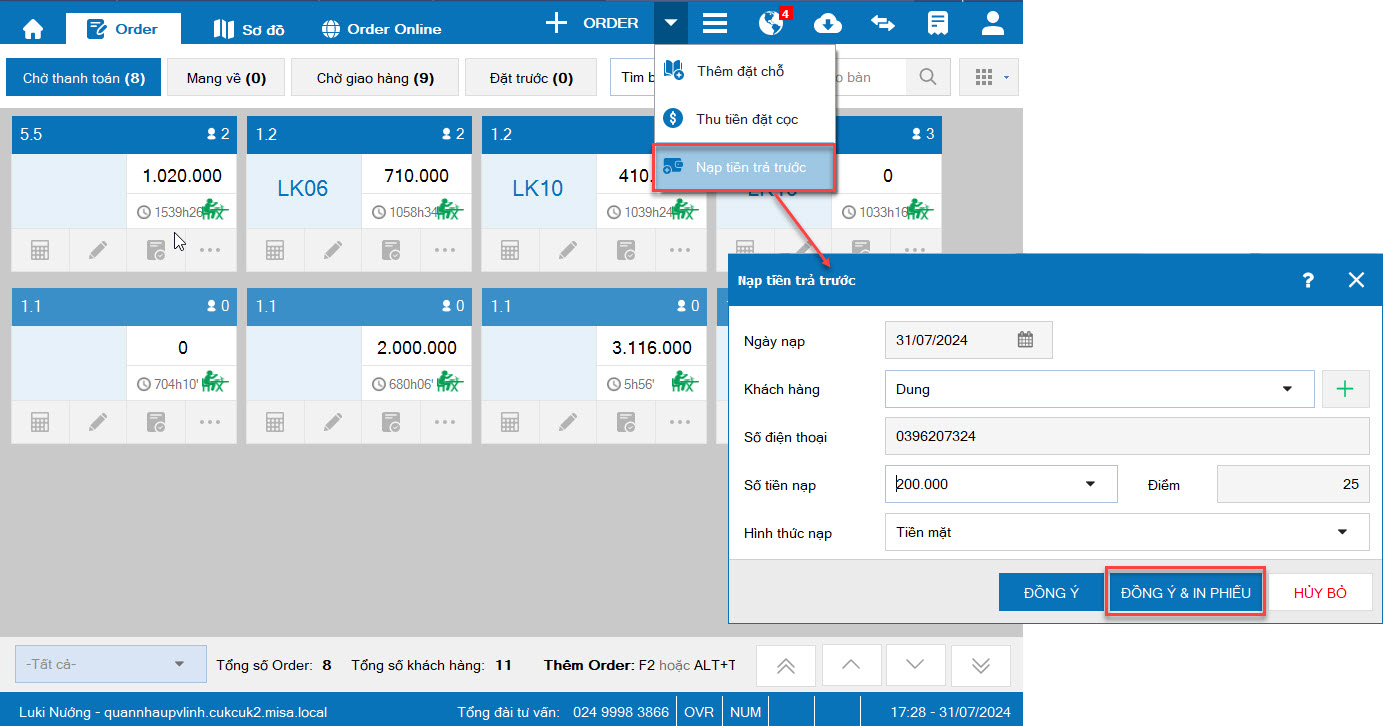
Chi tiết mẫu in Nạp tiền trả trước hiển thị như ảnh dưới đây.
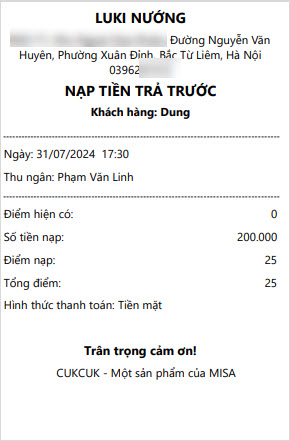
6. Cải tiến cách lấy đơn giá bán thành phẩm theo giá vốn của các NVL định lượng ra BTP khi nhập kho
Mục đích
Giúp cải tiến cách lấy đơn giá bán thành phẩm theo giá vốn của các NVL định lượng bán thành phẩm
Chi tiết thay đổi:
Trên trang quản lý, chọn Thiết lập hệ thống/Thiết lập chung/Mua hàng/Bán hàng
Nhấn Sửa và tìm tới mục Giá vốn, tích chọn Cho phép tính giá vốn của các NVL chưa xuất kho bán hàng/Giá vốn của NVL thành phẩm
Sau đó, nhấn Cất để lưu lại
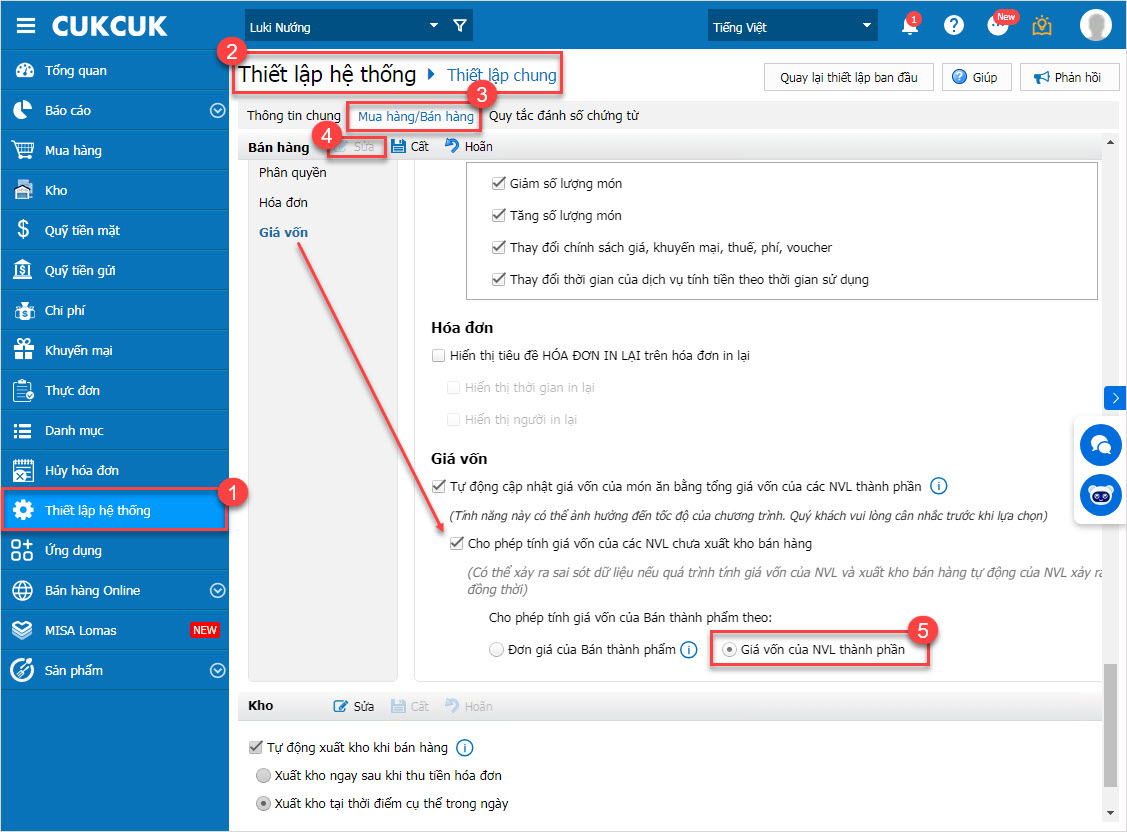
Sau khi chọn tính giá vốn của bán thành phẩm theo Giá vốn của NVL thành phần, tại màn hình thực đơn, chương trình mặc định tính giá vốn của bán thành phẩm dựa trên giá vốn của nguyên vật liệu tạo ra nó.
Khi tạo phiếu nhập kho cho thành phẩm chế biến hoặc nhập kho khác cho các bán thành phẩm, sau khi chọn bán thành phẩm, chương trình sẽ hiển thị thêm trường thông tin về đơn giá của bán thành phẩm đó và cho phép người dùng chỉnh sửa đơn giá (Nếu cần)
—> Phần mềm đáp ứng hiển thị thêm trường thông tin về đơn giá của bán thành phẩm cho cả bán thành phẩm chưa xuất kho bán hàng và đã xuất kho bán hàng
Ảnh
Lưu ý:
– Trong trường hợp BTP này là NVL để tạo ra BTP khác (BTP nhiều cấp): Khi THAY ĐỔI giá vốn của BTP CON thì thực hiện cập nhật lại giá vốn của BTP CHA và chỉ cập nhật tối đa 3 cấp
– Trường hợp BTP này là định lượng để tạo ra BTP khác và định lượng xoay vòng giữa các BTP thì giá vốn của BTP CON sẽ thay đổi theo thời điểm thực hiện tuy nhiên giá vốn của BTP CHA vẫn giữ nguyên
Ví dụ:
- BTP 1 được tạo ra từ BTP 2
- BTP 2 được tạo ra từ BTP 3
- BTP 3 được tạo ra từ NVL X
=> Khi thay đổi giá vốn của NVL X sẽ làm thay đổi giá vốn của BTP 3 (Tại thời điểm thực hiện tính giá vốn của BTP 3)
=> Khi thay đổi giá vốn của BTP 3 sẽ làm thay đổi giá vốn của BTP 2 (Tại thời điểm thực hiện tính giá vốn của BTP 2)
=> Giá vốn của BTP 1 sẽ được tính từ giá vốn của BTP 2. Tuy nhiên tại thời điểm này thì giá vốn của BTP 1 sẽ không đổi.
7. Đánh dấu dữ liệu xuất kho điều chuyển cho MAKT chuyển kèm các phiếu xuất kho và nhập kho
Mục đích
Các bước thực hiện
Trên trang quản lý, chọn Ứng dụng/AMIS Accounting/Thiết lập kết nối
Tại màn hình Thiết lập kết nối, tích chọn Khi chuyển chứng từ xuất kho điều chuyển, cho phép chuyển kèm phiếu xuất xuất kho/Phiếu nhập kho tương ứng
Sau đó, nhấn Hoàn thành.
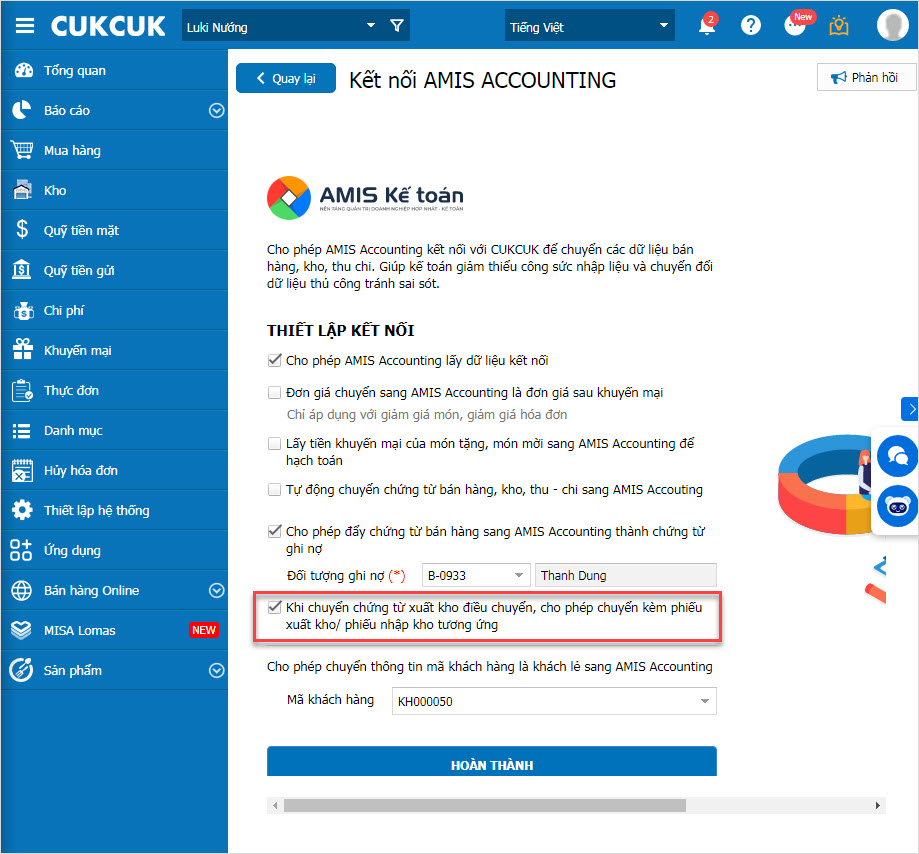
Ngay khi nhà hàng tạo phiếu xuất kho điều chuyển và có chọn Sinh phiếu nhập kho. Lúc này tại nhà hàng nhận điều chuyển, mỗi phiếu nhập kho – xuất kho sẽ tự động được đánh dấu chuyển và ngược lại.
8. QLNH mong muốn xuất – nhập khẩu cùng lúc nhiều hóa đơn (Đáp ứng cho một số khách hàng có nhu cầu sử dụng)
Mục đích
Cho phép QLNH xuất và nhập khẩu nhiều hóa đơn cùng lúc, giúp tăng cường hiệu quả quản lý và lưu trữ chứng từ. Từ đó giúp QLNH tiết kiệm thời gian và công sức khi xử lý một lượng lớn hóa đơn.
Các bước thực hiện
Chi tiết bài hướng dẫn xem tại đây.
9. QLNH có thể xuất khẩu báo cáo doanh thu theo ngày dưới dạng file TXT để gửi cho TTTM theo quy định đã ký kết
Mục đích
Chi tiết thay đổi:
Trên trang quản lý, khi chọn Báo cáo/Bán hàng/Doanh thu theo thời gian, chương trình bổ sung thêm chức năng Xuất khẩu TXT cho phép quản lý xuất file dưới dạng .txt
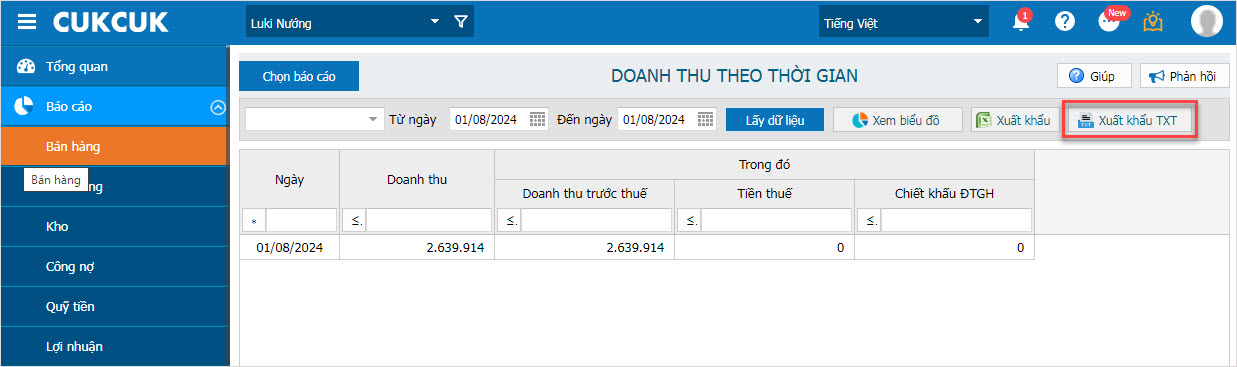

Lưu ý:
– Chỉ cho phép nhà hàng xuất báo cáo .txt theo từng ngày. Nếu bộ lọc báo cáo chọn khoảng thời gian lớn hơn 1 ngày, hệ thống sẽ không cho phép xuất báo cáo .txt.
– Để xuất được báo cáo thì các số liệu không được phép chứa ký tự “,” và các dữ liệu số có hàng thập phân sẽ được ngăn cách bằng dấu chấm “.”.
– Trong trường hợp hóa đơn có sử dụng Điểm, Voucher để thanh toán thì khi xuất báo cáo chúng sẽ được xem như một hình thức thanh toán.
10. Cho phép thông báo hóa đơn sai sót đối với HĐĐT đã bị hủy
Mục đích
Cho phép thông báo hóa đơn sai sót đối với các HĐĐT đã bị hủy giúp kế toán dễ dàng theo dõi, xử lý các sai sót kịp thời và đảm bảo tuân thủ các quy định về hóa đơn điện tử
Chi tiết thay đổi:
Khi có hóa đơn bị hủy nhưng trạng thái lập hóa đơn sai sót là Chưa lập TB sai sót gửi CQT thì sau mỗi lần đăng nhập vào chương trình, hệ thống sẽ mặc định hiển thị thông báo chưa lập hóa đơn sai sót như ảnh dưới đây.
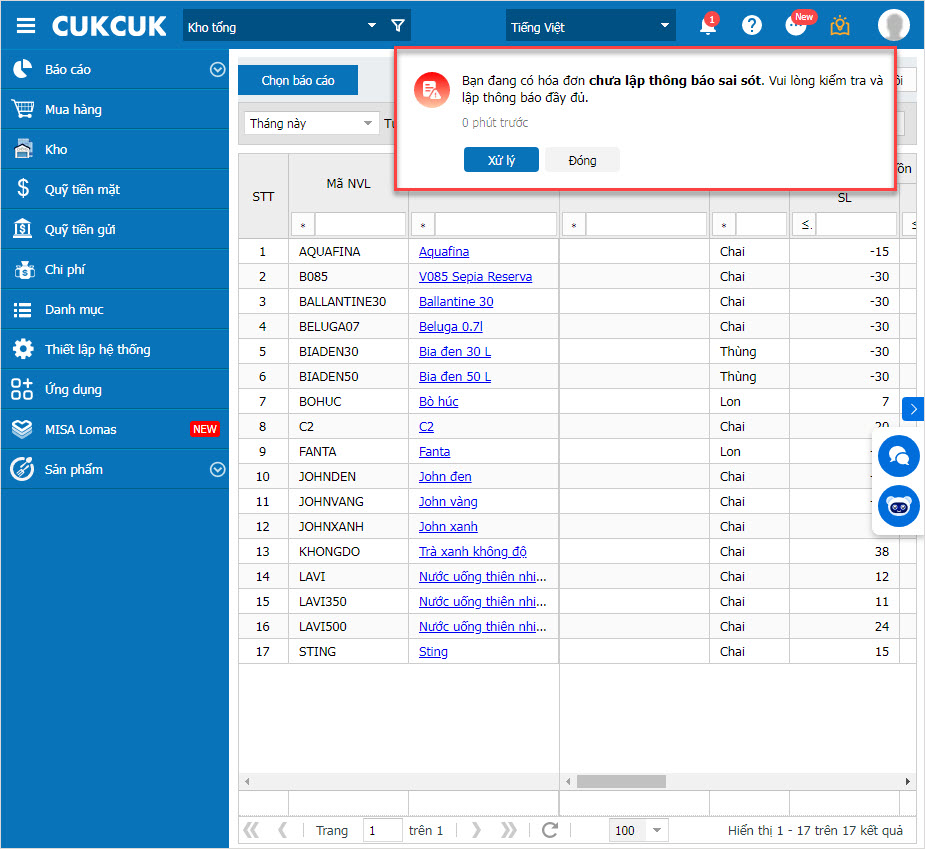
1. QLNH có thể in tem nhãn cho món
Mục đích
Giúp nhà hàng sử dụng iPad/Mobile có thể in tem nhãn cho món một cách nhanh chóng dễ dàng
Để thực hiện in tem nhãn cho món, thực hiện như sau:
I. Trên thiết bị iPad
– Nhấn biểu tượng ![]() và chọn Thiết lập.
và chọn Thiết lập.
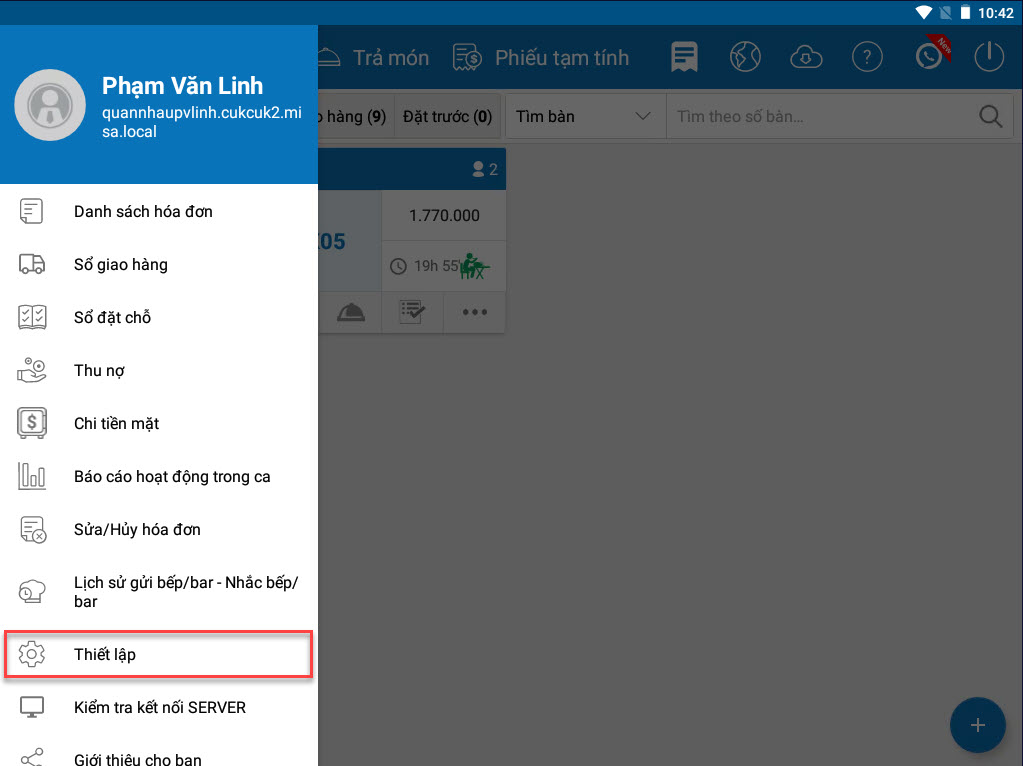
– Chọn Thiết lập máy in
– Tại phần Thiết lập máy in và mẫu in tem nhãn, click vào biểu tượng ![]() Sau đó, nhấn Thiết lập tại mỗi dòng bếp chế biến
Sau đó, nhấn Thiết lập tại mỗi dòng bếp chế biến
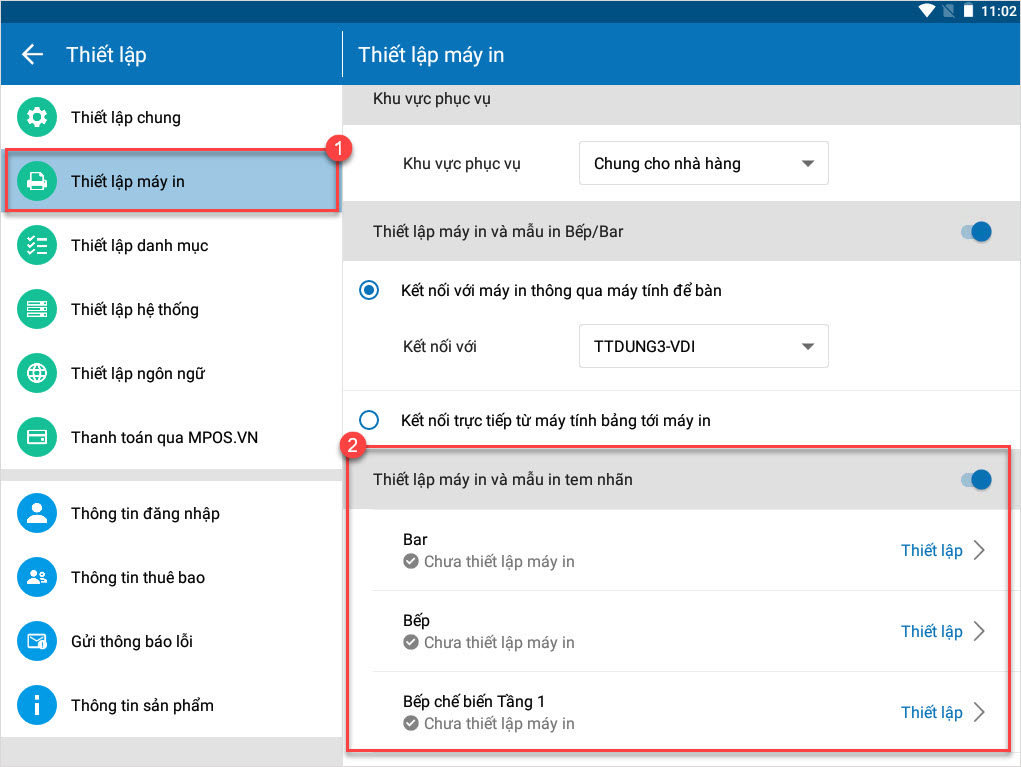
– Thiết lập thông tin chung của mẫu in: Khổ giấy, cỡ chữ, các thông tin hiển thị trên mẫu.
Sau đó, nhấn Xong để lưu thiết lập
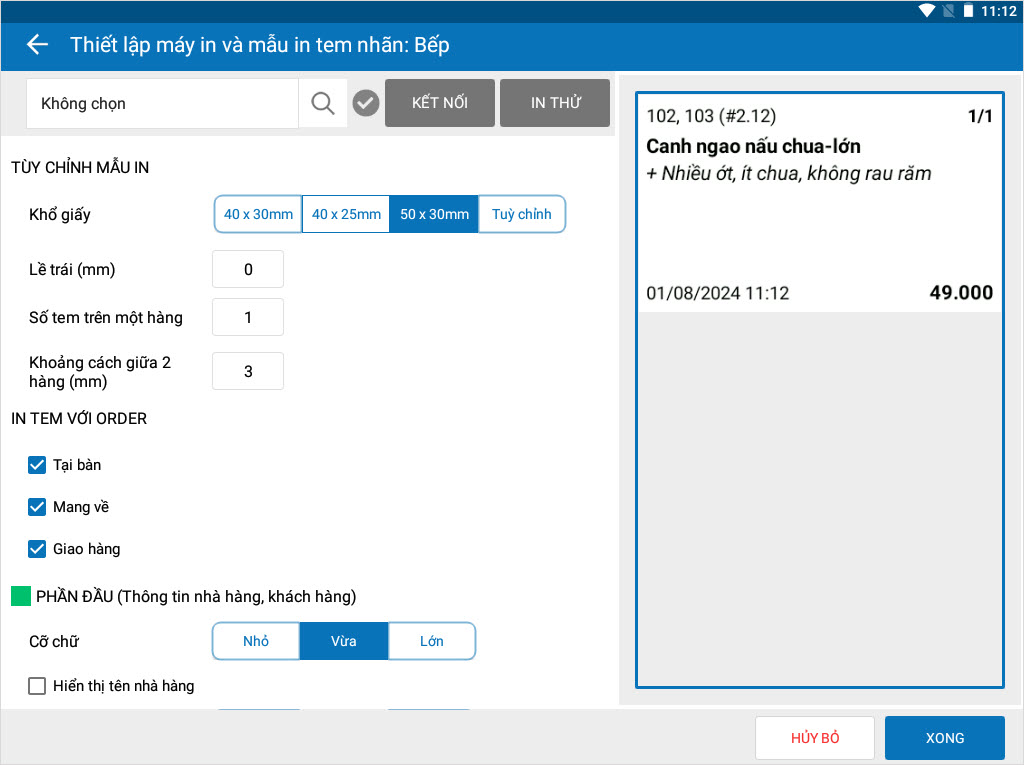
Khi có order gửi bếp/bar chế biến, chi tiết mẫu tem/nhãn hiển thị như ảnh dưới đây.
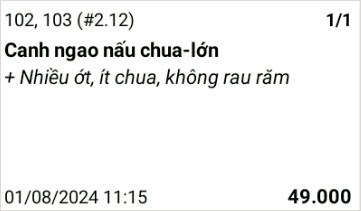
II. Trên thiết bị Mobile (Chương trình đáp ứng tương tự như trên ứng dụng iPad)
– Nhấn biểu tượng![]() và chọn Thiết lập máy in.
và chọn Thiết lập máy in.
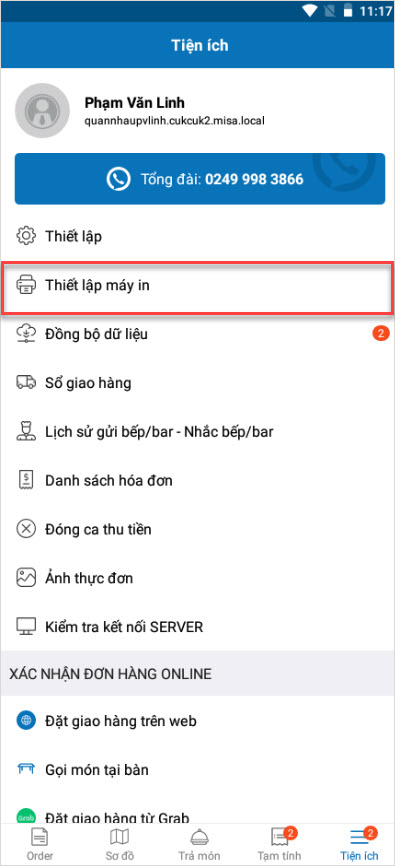
– Tại phần Thiết lập máy in và mẫu in tem nhãn, click vào biểu tượng ![]() Sau đó, nhấn Thiết lập tại mỗi dòng bếp chế biến
Sau đó, nhấn Thiết lập tại mỗi dòng bếp chế biến
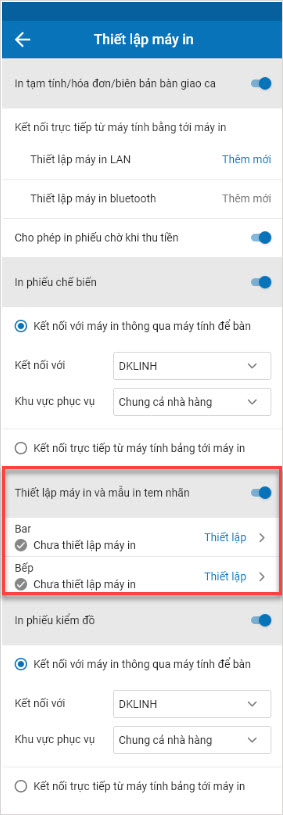
– Thiết lập thông tin chung của mẫu in: Khổ giấy, cỡ chữ, các thông tin hiển thị trên mẫu.
Sau đó, nhấn Đồng ý để lưu thiết lập
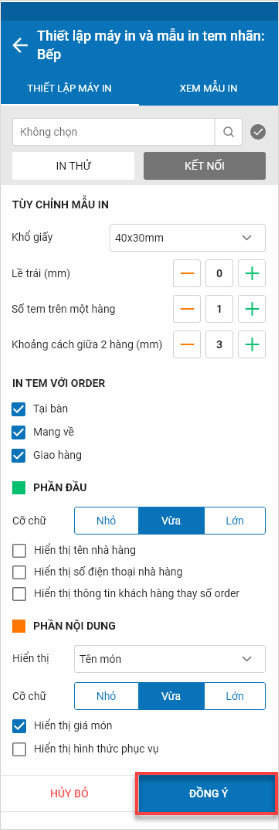
Khi có order gửi bếp/bar chế biến, chi tiết mẫu tem/nhãn hiển thị như ảnh dưới đây.
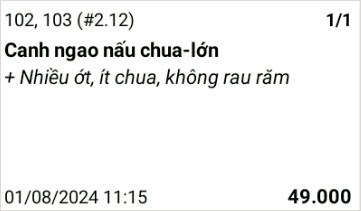
2. Khi tìm kiếm hóa đơn trực tuyến, thu ngân có thể xem được hóa đơn của một ngày bất kỳ trong quá khứ
Mục đích
Khi phát sinh trường hợp khách hàng sử dụng dịch vụ tại nhà hàng sau 1 thời gian quay lại lấy hóa đơn thanh toán, chương trình đã bổ sung thêm tính năng cho phép thu ngân có thể tìm kiếm và xem tất cả các hóa đơn trong ngày với khả năng lọc ngày ở quá khứ, vượt quá giới hạn mặc định 7 ngày so với ngày hiện tại.
Chi tiết thực hiện như sau:
Bước 1: Nhấn vào biểu tượng và ![]() chọn Danh sách hóa đơn
chọn Danh sách hóa đơn
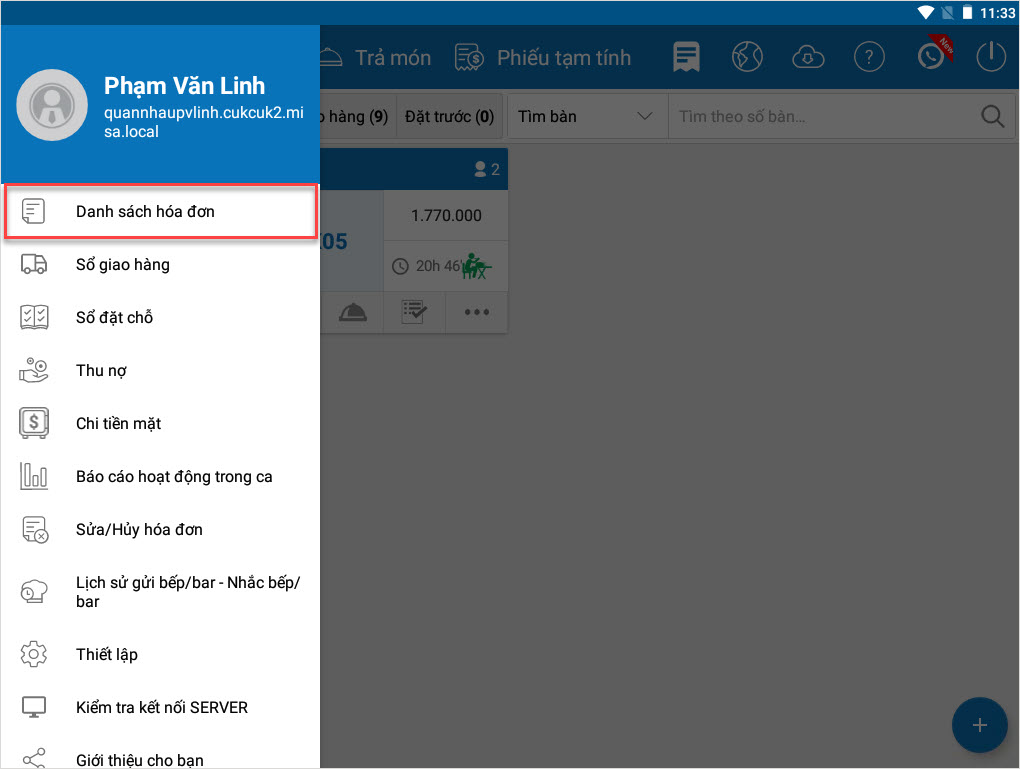
Bước 2: Chọn Tìm kiếm trực tuyến và tích chọn Xem tất cả hóa đơn trong ngày
Bước 3: Nhấn vào bộ lọc thời gian để chọn thời gian muốn tìm kiếm hóa đơn. Lúc này, danh sách hóa đơn tương ứng với khoảng thời gian đã chọn sẽ được hiển thị
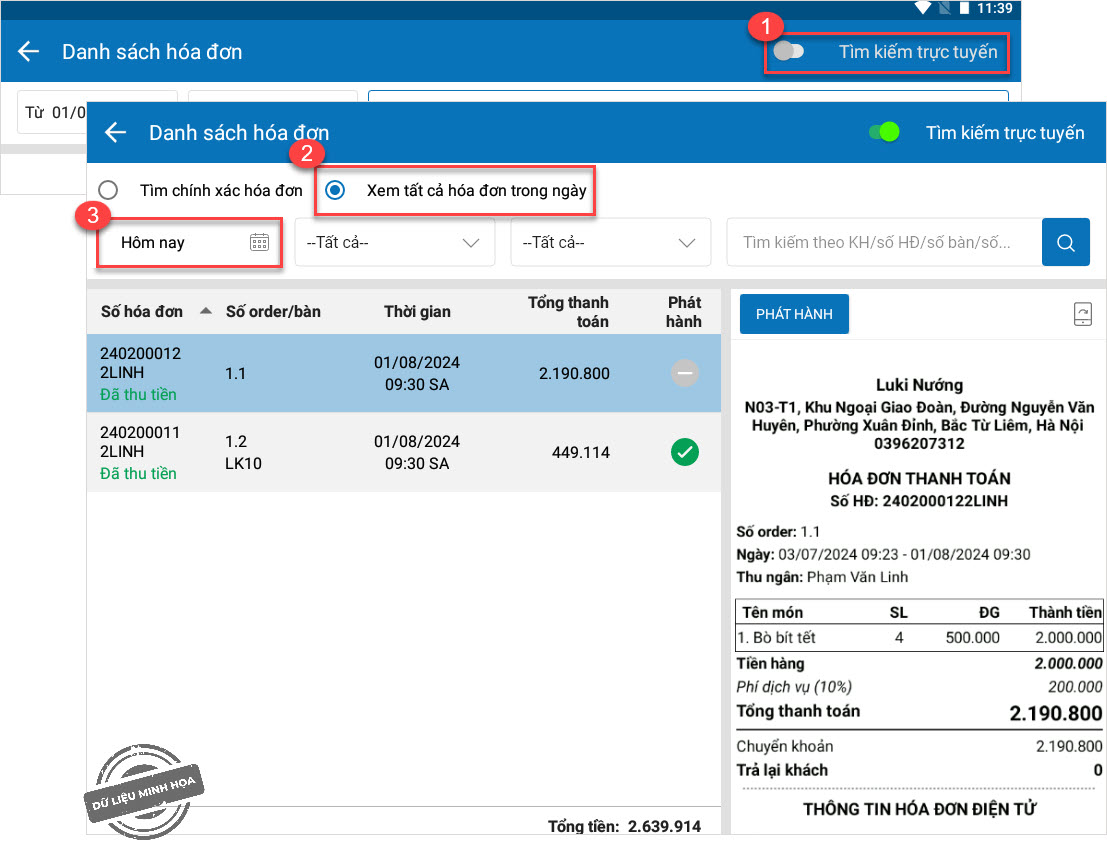
Bước 4: Thu ngân có thể xem chi tiết hóa đơn, in hóa đơn cho khách hoặc thực hiện các thao tác quản lý khác tùy theo nhu cầu.
3. Thực khách có thể tự nhập thông tin phát hành hoá đơn điện tử để giảm thiểu thao tác cho thu ngân của nhà hàng
Mục đích
Hiện tại, khi khách hàng cần xuất hóa đơn, khách hàng sẽ cung cấp thông tin cho thu ngân để nhập vào máy tính tiền. Tuy nhiên, khi nhà hàng đông khách, việc nhập liệu thông tin để phát hành hóa đơn có thể mất thời gian, dễ dẫn đến sai sót và khách hàng không thể kiểm tra thông tin hóa đơn điện tử ngay lập tức. Vì vậy, kể từ phiên bản R124, MISA CukCuk đã bổ sung tính năng cho phép khách hàng tự nhập thông tin phát hành hóa đơn điện tử trực tiếp trên thiết bị của mình giúp giảm thiểu thao tác cho thu ngân và nâng cao trải nghiệm khách hàng
Lưu ý: Nếu nhà hàng chọn tính năng Tự động phát hành hóa đơn điện tử ngay sau khi thu tiền từ máy tính tiền, thì không thể chọn Cho phép thực khách tự điền thông tin hóa đơn điện tử và ngược lại.
Các bước thực hiện
Bước 1: Trên trang quản lý, chọn Ứng dụng/MISA MeInvoice/Thiết lập kết nối/Thiết lập khác
– Tích chọn Cho phép thực khách tự điền thông tin xuất HĐĐT
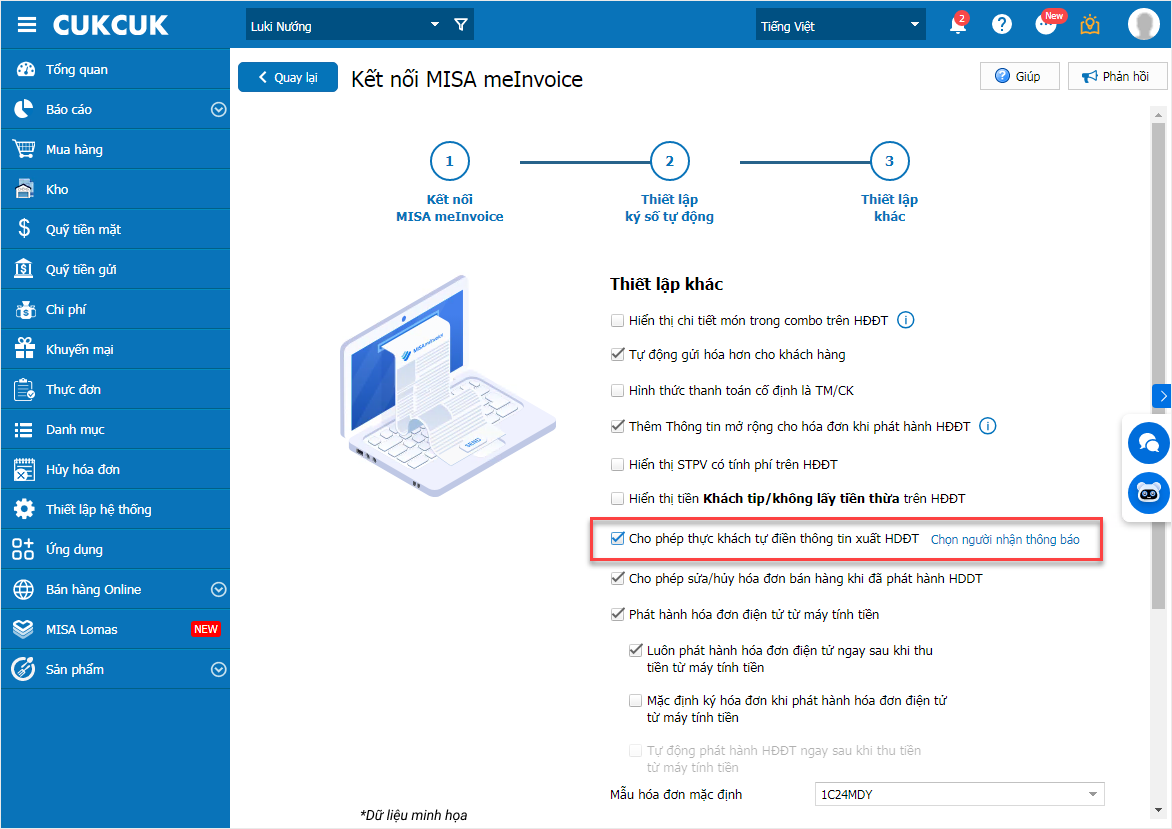
– Lựa chọn người nhận thông báo HĐĐT
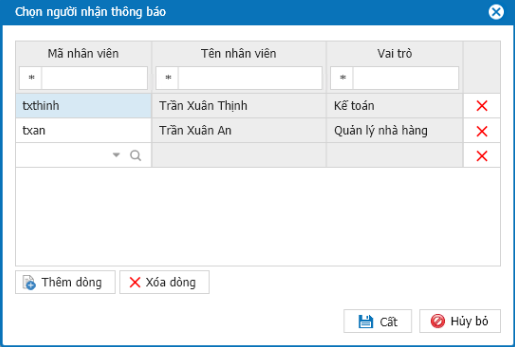
Sau đó, nhấn Hoàn thành
Bước 2: Trên ứng dụng bán hàng, nhấn vào biểu tượng![]() và chọn Thiết lập máy in
và chọn Thiết lập máy in
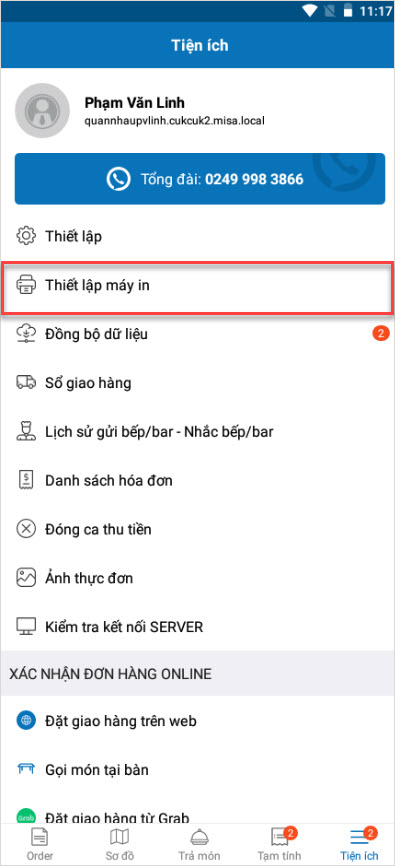
– Tại mục In tạm tính/hóa đơn/biên bản bàn giao ca, click vào biểu tượng![]() Sau đó, nhấn Thêm mới tại mỗi dòng Thiết lập máy in LAN
Sau đó, nhấn Thêm mới tại mỗi dòng Thiết lập máy in LAN
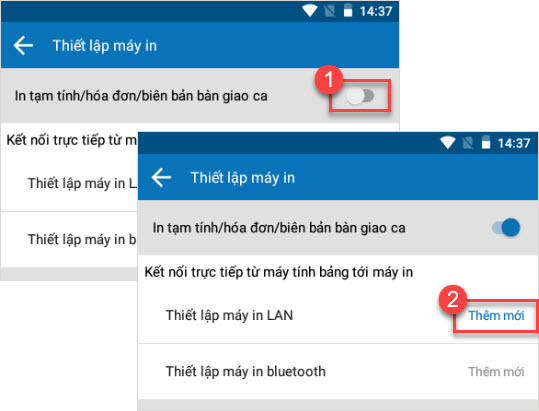
– Chọn Tab THIẾT LẬP MÁY IN và tích chọn Hiển thị mã QR ghi nhận thông tin xuất HĐĐT: Cho phép thiết lập nhập nội dung mô tả hiển thị dưới mã QR
Sau đó, nhấn Đồng ý.
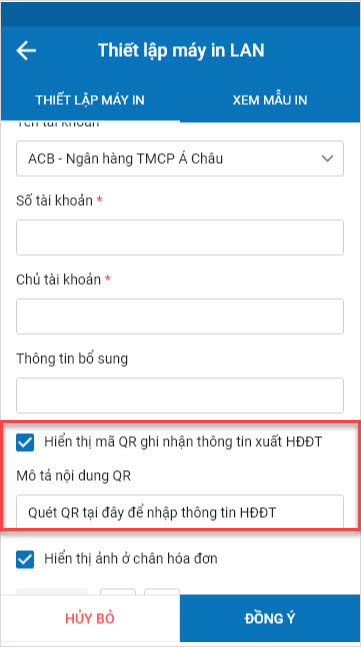
Bước 3: Khi có đơn order cần thanh toán, thu ngân in hóa đơn có hiển thị mã QR để khách hàng thực hiện quét mã ghi nhận thông tin xuất HĐĐT
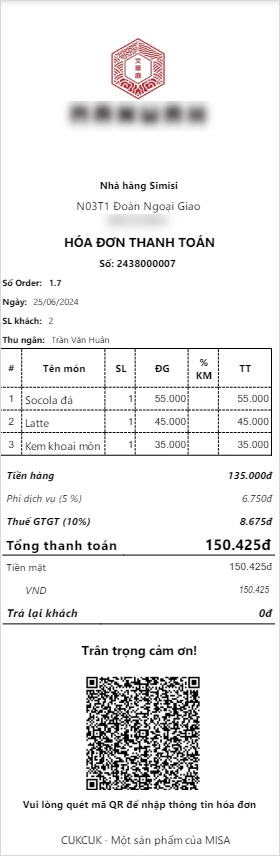
Chúc Anh/chị thực hiện thành công!











